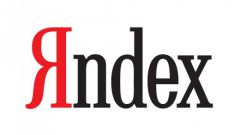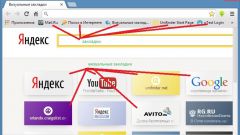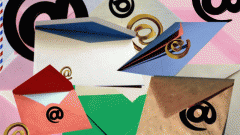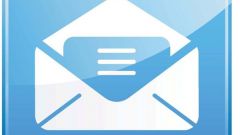Для чего нужны личные папки в почте
Личные папки нужны для того, чтобы удобно сортировать поток писем. Например, письма с работы могут складываться в папку «Работа», уведомления из соц. сетей — в папку «Соц. сети», а переписка с любимыми подругами — в папку «Друзья».
Создание новой папки
Для создания личной папки зайдите в Яндекс.Почту, затем в меню «Настройки» (значок шестеренки в правом верхнем углу страницы) и кликните на ссылку «Папки и метки».
В блоке «Папки» нажмите на кнопку «Новая папка» и переходите к ее настройке.
Настройка новой папки
В появившемся окне укажите название новой папки. Если вы хотите вложить папку в уже существующую, кликните на «Вложить в другую папку» под полем названия. По умолчанию новые папки вкладываются в стандартную папку «Входящие».
Если нужно, чтобы в новую папку складывались только определенные письма, кликните на ссылку «Яндекс.Почта может автоматически перекладывать определенные письма в папку» — развернутся поля для настройки правила, по которому некоторые письма будут попадать только в вашу новую папку. Для этого укажите адрес (или его часть), с которого должны приходить такие письма, а также их тему. В папку должны попадать только письма с прикрепленными файлами? Тогда отметьте галочкой пункт «Письмо содержит вложения».
Если трех параметров для фильтрации писем в новую папку вам не хватает, переходите к более гибкой настройке правил обработки почты — для этого кликните на ссылку «Мне нужны более сложные условия» и опишите все необходимые правила сортировки писем для новой папки.
Описав правила разбора почты, нажмите «Создать папку» — новая папка мгновенно появится в списке папок Яндекс.Почты.
Вернитесь в раздел «Письма» и, чтобы увидеть все свои личные папки, нажмите на галочку слева от ссылки «Входящие» — список с вашими новыми личными папками развернется.
Работа с новыми папками и управление ими
Положить любое письмо в новую личную папку можно прямо из самого письма или из списка писем. Для этого откройте письмо или отметьте галочками несколько писем в списке, затем нажмите на ссылку «Переложить в папку» под строкой поиска справа вверху и выберите нужную папку. В появившемся меню также есть возможность быстро создать еще одну личную папку, нажав на ссылку «Новая папка».
Вы можете в любой момент очистить, переименовать, настроить правило или удалить личную (но не стандартную) папку, а также отметить как прочитанные все письма в папке — для этого нужно вернуться в меню «Настройки», далее «Папки и метки». В этом же разделе личные папки можно перемещать между собой, в том числе вкладывать друг в друга обычным перетягиванием мышкой.
Источники:
- Помощь Яндекса
- Outlook 2013 и Яндекс Почта